إذا كنت من محبي لعبة البناء الشهيرة Minecraft، فمن المؤكد أنك لاحظت بعض الصور أو اللوحات المخصصة من قبل لاعبين آخرين، قد تتساءل كيف يفعلون ذلك، وهذا بالضبط ما سنعلمك اليوم تحقيقه، فقط استمر في القراءة.
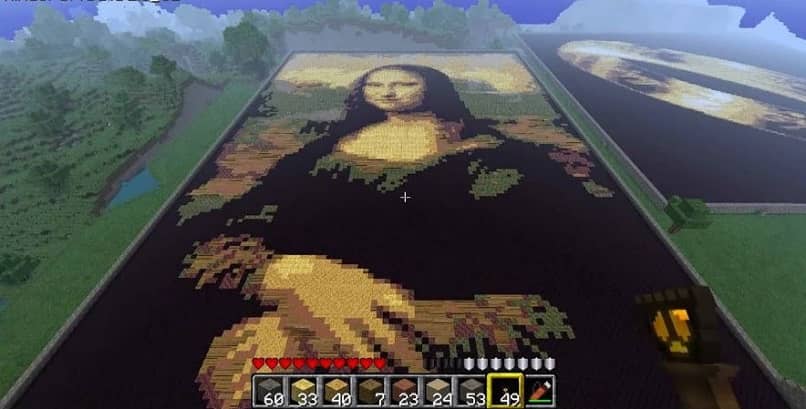
كم عدد البلاطات الموجودة في لعبة Minecraft وكيف تختار القطعة التي تفضلها أكثر؟
من المفهوم أنك تتطلع إلى تخصيص منزلك بالكامل في لعبة Minecraft لجعله مميزًا قدر الإمكان، والخيار الجيد هو إضافة لوحات جديدة. عملية التصنيع بسيطة للغاية ويمكنك عرضها على أي جدار في اللعبة كديكور.
عند بدء عملية الإنشاء، ستلاحظ أن هناك 26 خيارًا متاحًا سيكون الاختيار منها عشوائيًا. في حال كنت لا تعرف، يمكنك لعب Minecraft مع شاشة مقسمة، مما يمنحك خيار تشغيل جهازي كمبيوتر على نفس وحدة التحكم، تابع وسنخبرك بالمزيد من الفضول حول استخدام اللعبة.
ما الأبعاد التي يجب أن يحتوي عليها الصندوق في Minecraft؟
يمكن أن يختلف حجم بلاطات أو بلاطات Minecraft ، لكن حيث يغطي حجم أصغرها كتلة واحدة فقط، أي 16 × 16 بكسل، ويغطي الأكبر كتل 4 × 4 . مما يعني أنها تغطي 64×64 بكسل، قم بتسجيل الدخول إلى لعبة Minecraft لتتمكن من الوصول إلى جميع أنواع اللوحات الموجودة هناك، وفيما يلي نوضح مواصفات كل واحدة:
- مربعات 1×1: قياس 16×16 بكسل، يوجد 7 كتل 1×1 إجمالاً.
- إطارات 2×1: تبلغ أبعادها 32×16 بكسل، ويوجد 5 إطارات في كتل 2×1.
- مربعات 1×2: يبلغ قياسها 32×16 بكسل، وهي عبارة عن قطعتين فقط من 1×2.
- إطارات 2×2: تبلغ أبعادها 32×32 بكسل، ويوجد 6 منها.
- مربعات 4×2: تبلغ أبعادها 64×32 بكسل، ويوجد مربع واحد فقط من 4 كتل بطول مترين.
- لوحات 4×3: قياس 64×48 بكسل، هناك لوحتان مقاس 4×3.
- لوحات 4×4: قياس 64×64 بكسل، توجد 3 لوحات مربعة 4×4.
كيف يمكنك وضع إطار مخصص في Minecraft؟
يعد إنشاء لوحة في Minecraft عملية بسيطة جدًا، ومع ذلك، يتطلب تخصيص اللوحة بعض الخطوات الإضافية، والتي تتضمن تعديل الموارد. أي أنه لتحميل تصميم معين إلى صندوق، يجب عليك استبدال إحدى اللوحات الأصلية للعبة، ويمكنك القيام بذلك من مجلد التطبيق الموجود على جهاز الكمبيوتر الخاص بك.
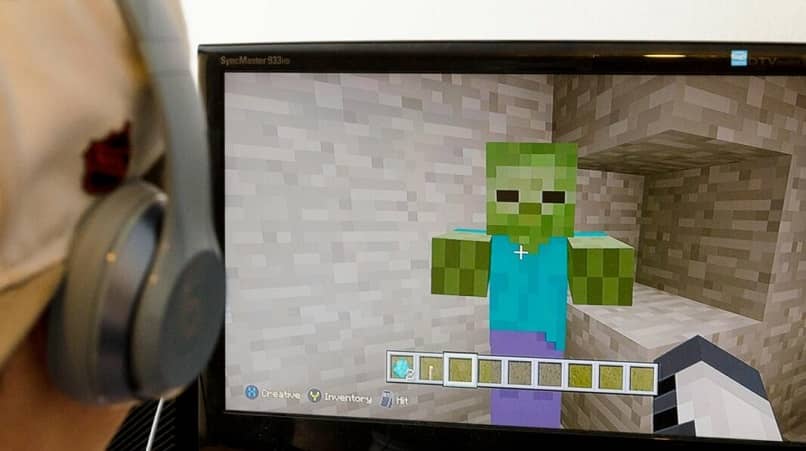
لاستبدال صورة في اللعبة
كما قلنا من قبل، لكن يتم اتخاذ الخطوة الأولى عن طريق تحديد موقع سجل فنون ماين كرافت لتتمكن من إجراء التعديلات، من الآن فصاعدا عليك أن تضع في اعتبارك أنك ستحتاج إلى برنامج استخراج الملفات وبرنامج تحرير الصور، على سبيل المثال، WinRAR والطلاء، يمكن أن تكون الصورة المستخدمة في المربع أي صورة فوتوغرافية أو صورة تم إنشاؤها في اللعبة.
- الآن، لنبدأ الاستبدال من جهاز الكمبيوتر الخاص بك عن طريق الضغط في نفس الوقت على مفاتيح “Win + R”، سيؤدي هذا إلى فتح نافذة تشغيل جديدة.
- هناك أدخل “% appdata%” وانقر فوق “إدخال”.
- في المجلد المفتوح حديثًا، لكن حدد موقع “minecraft.jar” وانقر عليه بزر الماوس الأيمن، ومن الخيارات المعروضة اختر “فتح باستخدام” وحدد تطبيق “WinRAR” أو أي برنامج آخر لفك الضغط من اختيارك.
- بمجرد الوصول إلى الملف المضغوط، انتقل إلى المجلد “art” ثم “kz.png”. وتأكد من نسخ الصورة ولصقها على سطح المكتب.
- الآن، على سطح المكتب. ستفتح الصورة باستخدام برنامج تحرير الصور الذي تختاره، مرة أخرى، انقر بزر الماوس الأيمن ثم افتح باستخدام، للاختيار.
- ما يجب عليك فعله هو تركيب الصورة التي تختارها، للرسم في Minecraft. على إحدى الصور الموجودة، يجب عليك ضبط الحجم بحيث تكون مساوية تمامًا للأصل.
- احفظ التغييرات على الصورة التي تحمل الاسم نفسه “kz.png”. وانسخها والصقه لتحل محل النسخة الأصلية في المجلد “art”. يمكنك فتح الصورة مرة أخرى للتأكد من أنه تم التعديل عليها.
- يمكنك الآن فتح اللعبة واختيار الصورة المخصصة التي أضفتها للمربع. باستخدام هذه التقنية، يمكنك استبدال جميع الصور تمامًا والحصول على الصور الأصلية فقط. هناك وظيفة أخرى مثيرة للاهتمام للغاية ترغب في تعلمها وهي إنشاء بوابة Nether في لعبة Minecraft. لكن بحيث يمكنك الاستمتاع بمغامرات جديدة على المنصة في كل مرة.
إذا كنت تريد إنشاء صندوق داخل Minecraft
تذكر أنه يمكن إنشاء صورة اللوحة داخل اللعبة نفسها وللقيام بذلك. ما عليك فعله هو تصميم كائن وفقًا لمعاييرك الخاصة وباستخدام أداة لقطة الشاشة، احفظه على جهازك.
في هذه المرحلة نواصل استبدال الشرح السابق. أي لصق الصورة التي تم إنشاؤها في محرر الصور في ملف “kz.png”، وضبط الحجم بشكل مناسب، وحفظ الصورة الأصلية واستبدالها في قاعدة البيانات. يجب أن تكون على دراية دائمًا بتسجيل الخروج من لعبة Minecraft على نظام التشغيل Windows عندما لا تنوي استخدامها، خاصة إذا كنت تشارك الكمبيوتر مع مستخدمين آخرين. فإن حماية معلوماتك أمر أساسي.
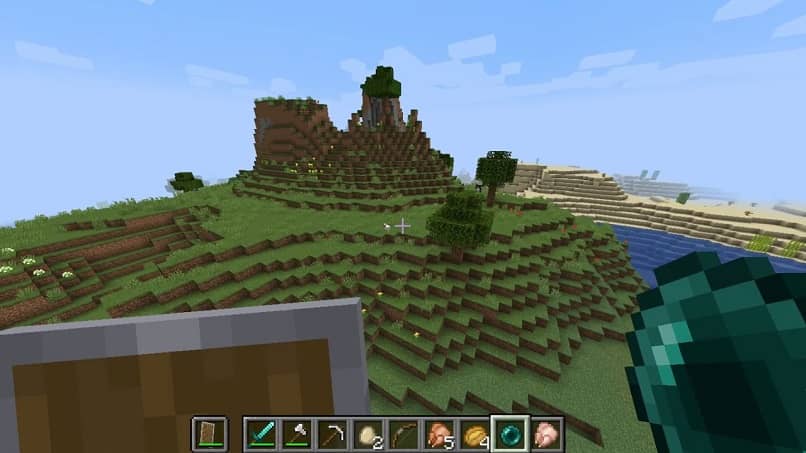
لماذا لا يمكنك رؤية الطلاء المخصص في اللعبة؟
من المحتمل أنك لا ترى الطلاء بين خيارات Minecraft بسبب وجود خطأ في الإجراء. ربما لم تقم بحفظ التغييرات، ولم تتأكد من استبدال الملف الأصلي. وما إلى ذلك. في هذه الحالات، لكن يمكنك البدء من جديد بالخطوات، مع الحرص على اتباعها حرفيًا وبالتالي الحصول على مشهد مشبع بختمه الأصلي.




